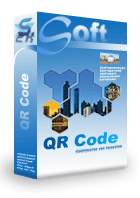MS Excelスプレッドシート、MS Accessデータベース、およびCrystal ReportsでQRCodeバーコードを生成できます
- 前書き
- QRCodeの定義済みフォーマット
- QRCode 価格表
- MS AccessからQRCodeを印刷
- MS Excelから QRCodeを印刷
- Crystal ReportsからQRCodeを印刷する
キーワード:
QRCode Barcode, Quick Response Barcode, QRCode, ISO/IEC 18004:2006
あなたがQRコードを生成したいならば、あなたは最善の解決策を見つけました。答えはBarcodesoft QRCodeソフトウェアです。
QRコードはクイックレスポンスコードとも呼ばれます。 QRコードは、2Dマトリックスバーコードシンボルです。
QRコードマトリックスのサイズは21×21モジュールと177×177モジュールの間です。各モジュールは黒か白の正方形です。
QRCodeは英数字と句読文字の両方をエンコードできます。 8ビットのJIS文字と漢字(Shift JIS文字)もエンコードできます。モデル2のQRコードは、最大1500個の日本語漢字を保持できます。
そのモジュール配置アルゴリズムはQRCodeを特別なものにします。 QRコードはエラーチェックと訂正のためにリードソロモンアルゴリズムを使用します。 QRコードには、L07、M15、Q25、H30の4種類のエラー訂正レベルがあります。より高いレベルはより少ないデータ容量とより少ないデコードエラーの可能性を意味します。
Windows PCでデータをエンコードするには、Barcodesoft QRCode EncoderまたはcrUFLbcs.dllのいずれかを使用できます。
Barcodesoft QRCode Demoは、「Demo」の透かしがあっても完全に機能します。
日本語以外のオペレーティングシステムを使用していて、WindowsアプリケーションにQRCodeバーコードシンボルをスキャンする場合は、Barcodesoft Keyboard Wedge Emulationプログラムを使用してください。 RS-232ポート信号を傍受し、キーボード入力をエミュレートします。
| 番号 | 定義済みフォーマット | 番号 | 定義済みフォーマット |
|---|---|---|---|
| 1 | 21 x 21 | 21 | 101 x 101 |
| 2 | 25 x 25 | 22 | 105 x 105 |
| 3 | 29 x 29 | 23 | 109 x 109 |
| 4 | 33 x 33 | 24 | 113 x 113 |
| 5 | 37 x 37 | 25 | 117 x 117 |
| 6 | 41 x 41 | 26 | 121 x 121 |
| 7 | 45 x 45 | 27 | 125 x 125 |
| 8 | 49 x 49 | 28 | 129 x 129 |
| 9 | 53 x 53 | 29 | 133 x 133 |
| 10 | 57 x 57 | 30 | 137 x 137 |
| 11 | 61 x 61 | 31 | 141 x 141 |
| 12 | 65 x 65 | 32 | 145 x 145 |
| 13 | 69 x 69 | 33 | 149 x 149 |
| 14 | 73 x 73 | 34 | 153 x 153 |
| 15 | 77 x 77 | 35 | 157 x 157 |
| 16 | 81 x 81 | 36 | 161 x 161 |
| 17 | 85 x 85 | 37 | 165 x 165 |
| 18 | 89 x 89 | 38 | 169 x 169 |
| 19 | 93 x 93 | 39 | 173 x 173 |
| 20 | 97 x 97 | 40 | 177 x 177 |
これはBarcodesoftの QRCodeソフトウェアの価格表です
| ライセンス | シングルユーザー | 5人のユーザー | 10人のユーザー | オフィス | 会社 | 開発者 | 5-開発者 | 10-開発者 | 無制限開発者 |
|---|---|---|---|---|---|---|---|---|---|
| 価格 | CAD299 | CAD399 | CAD599 | CAD799 | CAD999 | CAD1199 | CAD1399 | CAD1999 | CAD2999 |
MS Accessデータベースで QRCodeを生成します
Barcodesoftの QRCodeソフトウェアを使えば、MS Accessデータベースに QRCodeを簡単に印刷できます。
1. あなたのコンピュータに QRCodeデモをインストールしてください。
2. コマンドプロンプトを右クリックして、管理者としてコマンドプロンプトを実行します。

次のコマンドを入力して、cruflbcs.dllを登録します
cd "C:\Program Files (x86)\Common Files\Barcodesoft\FontUtil"
regsvr32.exe cruflbcs.dll

64ビットDLLを登録するには、次のコマンドを入力してください
cd "C:\Program Files (x86)\Common Files\Barcodesoft\FontUtil"
%systemroot%\System32\regsvr32.exe cruflbcs_x64.dll
次のウィンドウがポップアップ表示された場合、登録は成功しています。

3. Microsoft®Access®を起動します。
Access 2000またはAccess 2003を使用している場合は、[メニュー] ===> [ツール] ==> [マクロ] ===> [セキュリティ]の順にクリックします。 低セキュリティレベルを選択します。

Access 2007/2010/2013/2016/2019を使用している場合は、Microsoft Officeボタンをクリックしてください。

![]()
![]()
[オプション] => [セキュリティセンター] ==> [マクロの設定]の順にクリックし、[すべてのマクロを有効にする]を選択します。

4. Alt + F11キーを押してMicrosoft®Visual Basic Editorを開きます。

5. Visual Basicエディタから、メニューツール===>参照を選択します。 ダイアログがポップアップします。 [参照]ボタンをクリックし、 'C:¥Program File¥CommonFiles¥Barcodesoft¥Fontutil'フォルダからcruflbcs.dllを選択します。
crUFLBcs 4.0を選択してください。 そしてOKボタンをクリックしてください。

6. Ctrl + Mを押します。 ダイアログがポップアップします。 C:¥Program File¥CommonFiles¥Barcodesoft¥Fontutil フォルダの下のbarcodesoft.basを選択します。 次に「開く」をクリックします。

下記のコードスニペットからコピーすることもできます。
Public Function QRCode(strToEncode As String) As String
Dim obj As cruflBCS.CQRCode
Set obj = New cruflBCS.CQRCode
QRCode = obj.EncodeCR(strToEncode, 0, 0, 0)
;最初のパラメータはエンコードする文字列です。
;2番目のパラメータはインデックス番号です。0に設定してください。
;3番目のパラメーターは事前定義フォーマットで、ゼロに設定します。
;4番目のパラメータはエラー訂正レベルです。0に設定してください。
Set obj = Nothing
End Function
7. Visual Basicを閉じてAccessデータベースに戻ります。 テキストボックスを作成します。 その制御元にこのマクロを入力します。
=qrcode([data.code])
'data'はデータベースのテーブル名、 'code'はデータベースのフィールド名です。
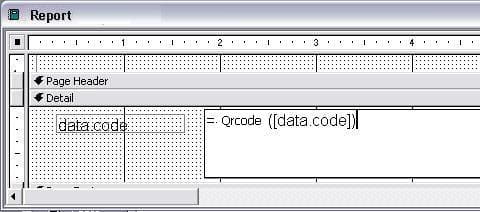
8. テキストボックスを右クリックします。 コンテキストメニューから[プロパティ]を選択します。 フォントとしてBcsqrcodeを選択してください。
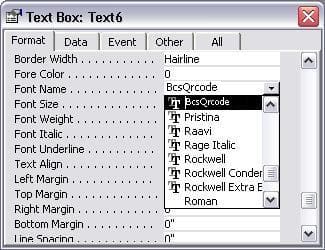
MicrosoftおよびOfficeのロゴは、米国Microsoft Corporationの米国およびその他の国における商標または登録商標です。
MS Excelスプレッドシートで QRCodeを生成
1. ダウンロード Excel用 'QRCode'.TrueTypeフォント「bcsqrcodes.ttf」を「c:\ Windows \ Fonts」フォルダにコピーします。
2. コマンドプロンプトを右クリックして、管理者としてコマンドプロンプトを実行します。

次のコマンドを入力して、cruflbcs.dllを登録します
cd "C:\Program Files (x86)\Common Files\Barcodesoft\FontUtil"
regsvr32.exe cruflbcs.dll

64ビットDLLを登録するには、次のコマンドを入力してください
cd "C:\Program Files (x86)\Common Files\Barcodesoft\FontUtil"
%systemroot%\System32\regsvr32.exe cruflbcs_x64.dll
次のウィンドウがポップアップ表示された場合、登録は成功しています。

3. Microsoft® Excel®を起動します。
Excel 2000またはExcel 2003を使用している場合は、[メニュー] ===> [ツール] ==> [マクロ] ===> [セキュリティ]の順にクリックします。 低セキュリティレベルを選択します。

Excel 2007/2010/2013/2016/2019を使用している場合は、Microsoft Officeボタンをクリックしてください。
[オプション] => [セキュリティセンター] ==> [マクロの設定]の順にクリックし、[すべてのマクロを有効にする]を選択します。

4. Alt + F11キーを押してMicrosoft®Visual Basic Editorを開きます。

5. Visual Basicエディタから、メニューツール===>参照を選択します。 ダイアログがポップアップします。 [参照]ボタンをクリックし、 'C:¥Program File¥CommonFiles¥Barcodesoft¥Fontutil'フォルダからcruflbcs.dllを選択します。 crUFLBcs 4.0を選択してください。 そしてOKボタンをクリックしてください。

6. Ctrl + Mを押します。 ダイアログがポップアップします。 C:¥Program File¥CommonFiles¥Barcodesoft¥Fontutil フォルダの下のbarcodesoft.basを選択します。 次に「開く」をクリックします。

下記のコードスニペットからコピーすることもできます。
Public Function QRcode(strToEncode As String) As String
Dim obj As cruflBCS.CQRCode
Set obj = New cruflBCS.CQRCode
QRCode = obj.Encode(strToEncode)
Set obj = Nothing
End Function
7. Visual Basicを閉じて、Excelスプレッドシートに戻ります。 次のマクロを使用してデータをエンコードしてください。qrcode。 処理するデータがたくさんある場合は、マクロを列/行全体にコピーするだけで済みます。 すべての QRCodeはすぐに準備ができています。
=qrcode(xx)
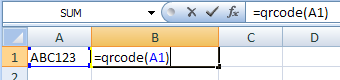
8. セルB1を右クリックして、コンテキストメニューからセルの書式設定を選択します。
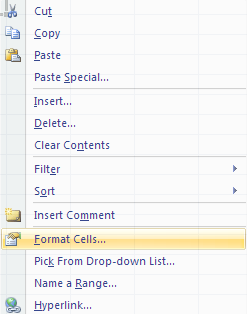
9. フォントタブをクリックして、フォントとしてBcsqrcodeSを選択します。
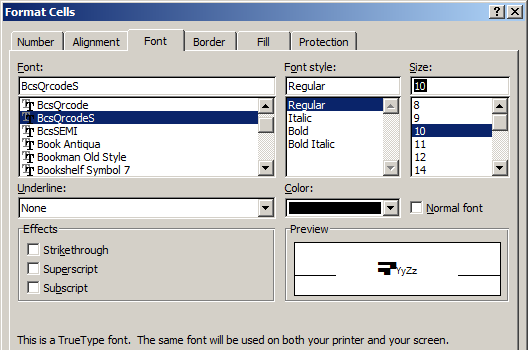
10. 配置タブをクリックして、「テキストを折り返す」を選択します。
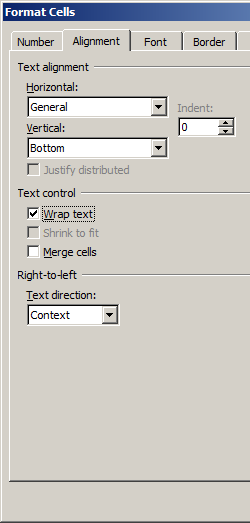
11. OKをクリックしてください。 ExcelのスプレッドシートにQRCodeと表示されます。 QRCodeの行の間に小さな隙間があるかもしれません。 ただし、bcsqrcodes TrueTypeフォントはこのギャップを最小限に抑えるように設計されているため、 QRCodeを印刷してスキャンしても問題にはなりません。
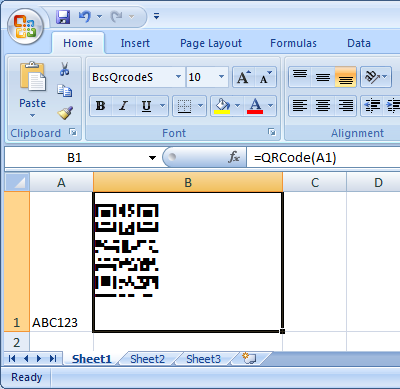
Crystal Reportsから QRCodeを印刷する
1. コマンドプロンプトを右クリックして、管理者としてコマンドプロンプトを実行します。

次のコマンドを入力して、cruflbcs.dllを登録します
cd "C:\Program Files (x86)\Common Files\Barcodesoft\FontUtil"
regsvr32.exe cruflbcs.dll

64ビットDLLを登録するには、次のコマンドを入力してください
cd "C:\Program Files (x86)\Common Files\Barcodesoft\FontUtil"
%systemroot%\System32\regsvr32.exe cruflbcs_x64.dll
次のウィンドウがポップアップ表示された場合、登録は成功しています。

2. オープンクリスタルレポート。式フィールドを右クリックして、コンテキストメニューから[新規作成...]を選択します。
[名前]テキストボックスに「qrcode1」と入力し、[OK]をクリックします。
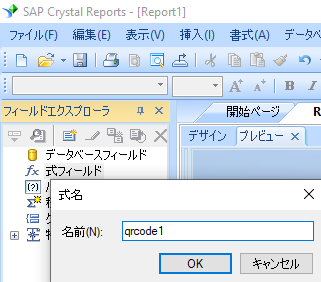
3. 関数 ==> その他の機能 ==> COM および .NET UFL (u212com.dll)、 "BCSQRCodeEncodeCR"機能を選択します。
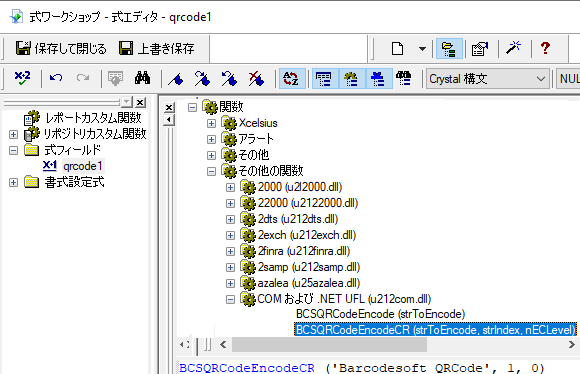
4. QRCode式のパラメータとしてデータベースフィールドに入力します。 「保存して閉じる」ボタンをクリックしてください。
式フィールドの最大文字列長は254です。したがって、複数の式フィールドを作成する必要があります。
必要な数式フィールドの数は、次の数式を使用してください。BCSqrcodeFormulaNoForCR({Test.Data})
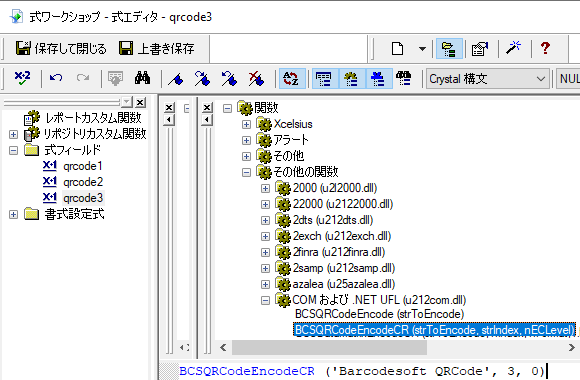
Local stringVar codestr := "QRCode" + Chrw(13) + chrw(10) + {Test.Data};
BCSQRCodeEncodeCR({Test.Data}, 1, 1, 0, 0)
Local stringVar codestr := "QRCode" + Chrw(13) + chrw(10) + {Test.Data};
BCSQRCodeEncodeCR({Test.Data}, 2, 1, 0, 0)
Local stringVar codestr := "QRCode" + Chrw(13) + chrw(10) + {Test.Data};
BCSQRCodeEncodeCR({Test.Data}, 3, 1, 0, 0)
数式フィールドの最初のパラメーターは、エンコードする文字列です。
数式フィールドの 2 番目のパラメーターはインデックスです。
数式フィールドの 3 番目のパラメーターはエラー修正レベルです。 その値の範囲は 1 ~ 4 で、L07、M15、Q25、および H30 を個別に表します。 デフォルト値 0 に設定すると、M15 エラー訂正レベルを表します。
5. QRCode式フィールドをあなたの水晶の報告書にドラッグしてください。あなたはいくつかの16進数コードを見るでしょう。 心配しないで! あなたはまだフォントを使っていません。
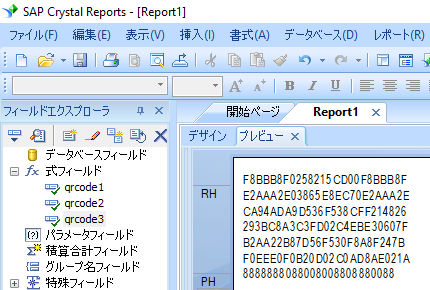
6. [qrcode]式フィールドを右クリックします。 コンテキストメニューから[フィールドの書式]を選択します。 それからフォントとして "BcsQRCode"を選択してください。
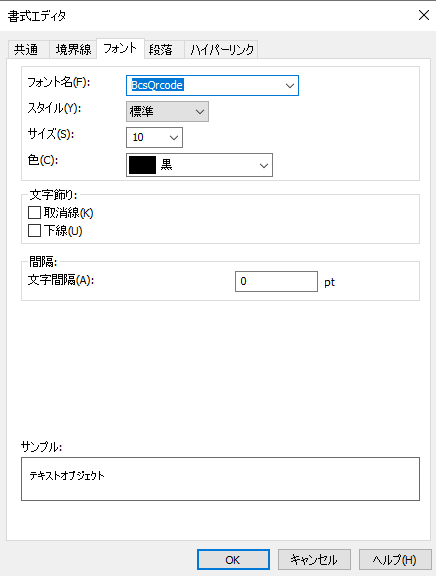
7. OKボタンをクリックしてください。 レポートに QRCodeと表示されます。
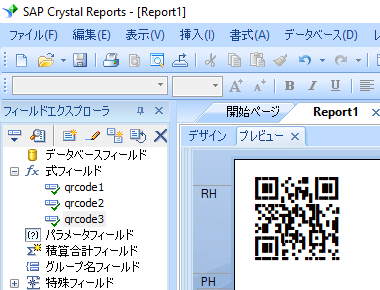
8. レポートでGS1 QRCodeを使用するには、BCSQRCodeEncodeCRGS1の式をご使用ください。
BCSQRCodeEncodeCRGS1(str, 1, 0);
BCSQRCodeEncodeCRGS1(str, 2, 0);
BCSQRCodeEncodeCRGS1(str, 3, 0);
最初のパラメータはstrです。データは、cruflbcs.dllがGS1-QRコードとしてエンコードする前に、次の形式である必要があります: (17)190508(90)50921。
各アプリケーション識別子(AI)の前後に必ず括弧を付けてください。必要に応じて、FNC1は自動的に追加されます。
2番目のパラメータは式のインデックスです。
3番目のパラメータはエラー訂正レベルです。